Cele mai rapide modalități de a converti AVCHD în AVI pe care nu vă puteți permite să le ratați
Cum să convertiți AVCHD în AVI pentru o redare ușoară? Înregistrarea amintirilor prețioase folosind camere video Sony, Canon sau Panasonic este într-adevăr grozavă, deoarece acestea sunt camere video de înaltă definiție. Cu toate acestea, există tendința ca fișierele dvs. să nu poată fi redate pe Windows Media Player sau Movie Maker, deoarece fișierele dvs. sunt în format AVCHD. În plus, formatul de fișier AVCHD consumă mult spațiu în spațiul de stocare al dispozitivului dvs. Dar, nu trebuie să vă stresați pentru că vă puteți converti fișierele AVCHD în format AVI.
Formatul de fișier AVI este unul dintre cele mai cunoscute formate care este compatibil cu o gamă largă de sisteme de operare și platforme care sunt create sau au fost stabilite în întreaga lume. Pe lângă compatibilitatea sa ridicată, AVI poate fi folosit și pentru a transfera videoclipuri între camere video și computere. În conformitate cu asta, puteți reda fișierele dvs. AVCHD dacă le convertiți în AVI. Din fericire, această postare vă va oferi cele mai bune convertoare AVCHD în AVI. Vă rugăm să continuați să citiți pentru a fi îndrumați bine.
Lista Ghidului
Cel mai simplu mod de a converti AVCHD în AVI la calitate înaltă Trei moduri eficiente de a converti AVCHD în AVI pe care ar trebui să le cunoașteți Întrebări frecvente despre conversia AVCHD în fișiere AVICel mai simplu mod de a converti AVCHD în AVI la calitate înaltă
Conversia poate fi riscantă uneori din cauza pierderii de calitate care se poate întâmpla în timpul conversiei, dar cu Convertor Video puteți converti câte videoclipuri doriți la calitate înaltă! În plus, acest convertor video acceptă aproape toate formatele video care vă permit să convertiți fișiere AVCHD în AVI. Deci ce mai aștepți? Descărcați această aplicație și convertiți-vă fișierele într-un mod fără probleme!

Vă permite să convertiți videoclipuri în diferite formate, inclusiv AVCHD în AVI.
Viteza de conversie este de până la 30 de ori mai rapidă pentru a converti rapid un lot de videoclipuri.
Instrumentele sale de editare sunt foarte atrăgătoare. Vă permite să filigranați, să decupați, să rotiți și să tăiați videoclipuri, precum și să adăugați piese audio externe.
Oferă rezoluție 1080p, 2K și 4K pentru a păstra o calitate înaltă.
Descărcare sigură
Descărcare sigură
Pasul 1.Lansa AnyRec Video Converter pe dispozitivul dvs. După procesul de instalare, puteți începe imediat să adăugați fișierele. Vă rugăm să faceți clic pe butonul „Adăugați fișier” din partea de mijloc a interfeței. Dacă doriți, puteți trage direct fișierele în aplicație.

Pasul 2. Apoi, selectați formatul ales atunci când fișierele au fost încărcate și prezentate pe interfața software. În partea dreaptă sus, faceți clic pe butonul „Convertiți toate fișierele în”. Pe ecran va apărea o nouă fereastră pop-up. Sub fila „Video”, alegeți AVI din lista de formate.

Pasul 3.După aceea, puteți ajusta și setările video. Pentru a vă personaliza profilul, faceți clic pe butonul „Setări” din dreapta. Puteți modifica setările video, inclusiv calitatea, rata de cadre și rata de biți în caseta pop-up. În acest fel, puteți exporta videoclipuri AVCHD în format AVI la calitate înaltă.

Pasul 4.În cele din urmă, puteți alege locația fișierului dvs. făcând clic pe pictograma „Salvare în” din partea de jos a aplicației. Apoi, făcând clic pe pictograma „Convert All”, puteți începe conversia AVCHD în fișiere AVI.

Cele mai bune setări video pentru conversia AVCHD în AVI
Când vine vorba de TV HD și produse comparabile, următoarele sunt cele mai importante setări AVI:
• Când vine vorba de videoclipuri PAL, frame rate este de 25 fps, iar utilizatorul trebuie să se asigure că sunt selectate formatele progresive la această viteză. Rata de cadre crește la 5 pentru toate formatele întrețesute.
• Rata de cadre pentru NTSC este de 30 de cadre pe secundă, iar formatele progresive folosesc aceeași rată pentru a se asigura că lucrarea este finalizată, în timp ce versiunile întrețesate folosesc 60 de cadre pe secundă.
Trei moduri eficiente de a converti AVCHD în AVI pe care ar trebui să le cunoașteți
În această parte, vă vom oferi mai multe opțiuni despre cum să convertiți AVCHD în AVI cu ajutorul a trei convertoare video ușor de utilizat pe care le puteți achiziționa atât pe dispozitivele Mac, cât și pe Windows. Aruncă o privire la informațiile de mai jos și vezi pe care o preferi.
1. Leawo Video Converter
Leawo Video Converter este un program care convertește videoclipuri comune și HD în orice format video și audio popular. Oferă funcții precum crearea de filme 3D, conversia AVCHD în AVI și multe altele. Pentru conversia video și audio, acceptă mai mult de 180 de formate. Puteți folosi instrumentul pentru a aplica efecte speciale la ieșire.
Pro
• Vine cu un editor video integrat care vă permite să personalizați videoclipuri HD.
• Oferă ajustări avansate ale parametrilor video și funcții superbe de editare video HD.
Contra
• Interfața cu utilizatorul nu este deosebit de ușor de utilizat.
• Este nevoie de mult timp să te obișnuiești cu asta.
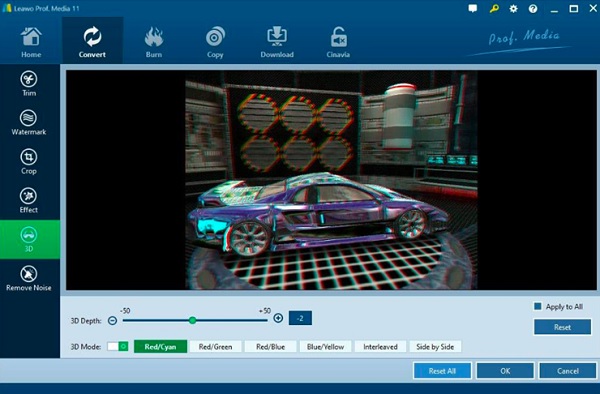
2. Allavsoft
Allavsoft are, de asemenea, capabilități de conversie video care acceptă conversia AVCHD în format AVI. Acest lucru este util mai ales dacă doriți să obțineți videoclipuri de pe o anumită platformă și apoi să le convertiți pentru a le reda pe dispozitivul preferat.
Pro
• Perioadele de conversie sunt rapide.
• Oferă o varietate de formate.
• Interfață ușor de utilizat
Contra
• Nu există instrumente de editare disponibile.
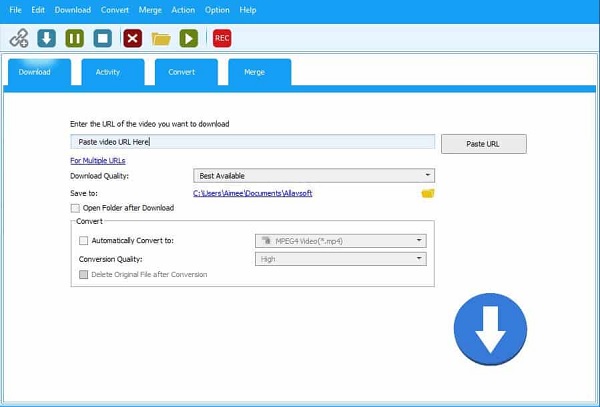
3. iTubeGo
iTubeGo este disponibil pentru dispozitivele Windows, Mac și Android. Are capacitatea de a converti AVCHD în AVI. Peste 20 de formate audio și video vor fi disponibile pentru conversie. Vă va permite să convertiți videoclipuri în formate care sunt compatibile cu o varietate de dispozitive, inclusiv iPhone, iPad, iPod și Android.
Pro
• Vă permite să descărcați câte videoclipuri doriți.
• Poate descărca videoclipuri de pe peste 10000 de site-uri web, inclusiv Facebook și Instagram.
Contra
• Sunt disponibile doar câteva formate de export.
• Nu există opțiuni de editare de bază disponibile.
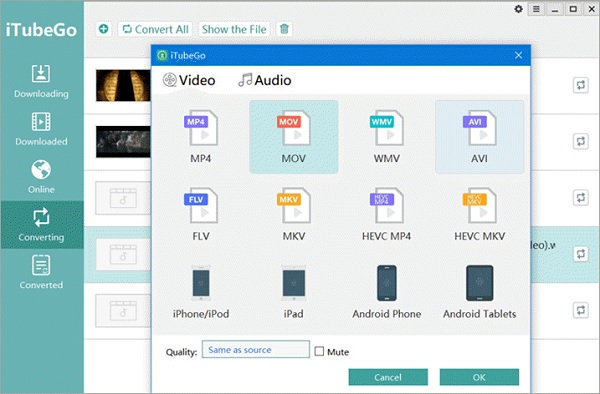
Întrebări frecvente despre conversia AVCHD în fișiere AVI
-
1.Este AVI cel mai bun format pentru conversia AVCHD în?
Unul dintre cele mai utilizate formate audio-video este AVI. Formatul video AVI, care este încă formatul video de cea mai bună calitate în multe cazuri, se menține în fața formatelor de fișiere video mai actuale. Continuă să primească sprijin pe scară largă și ar trebui să fie luat în considerare de fiecare consumator sau producător serios de audio-video. Astfel, puteți converti AVCHD în format AVI.
-
2.Cum să redați fișiere AVCHD pe computer?
Deși Windows Media Player sau QuickTime nu acceptă fișiere AVCHD, vă puteți baza pe playere media profesionale pentru a vă ajuta. Desigur, conversia AVCHD în format AVI este, de asemenea, o metodă bună.
-
3. Ce este AVCHD?
AVCHD este un format de înregistrare video de înaltă definiție conceput pentru a fi utilizat cu suporturi DVD înregistrabile, hard disk și carduri de memorie.
Concluzie
Acum, nu trebuie să vă stresați cu privire la fișierele dvs. AVCHD care nu sunt redate pe Windows Media Player sau Movie Maker, deoarece puteți converti cu ușurință AVCHD în format AVI pentru a activa redarea. V-am oferit cele mai bune convertoare video AVCHD în AVI care vă pot ajuta să vă rezolvați problema. Dacă aveți unele nelămuriri, ne puteți trimite liber întrebările dvs.
